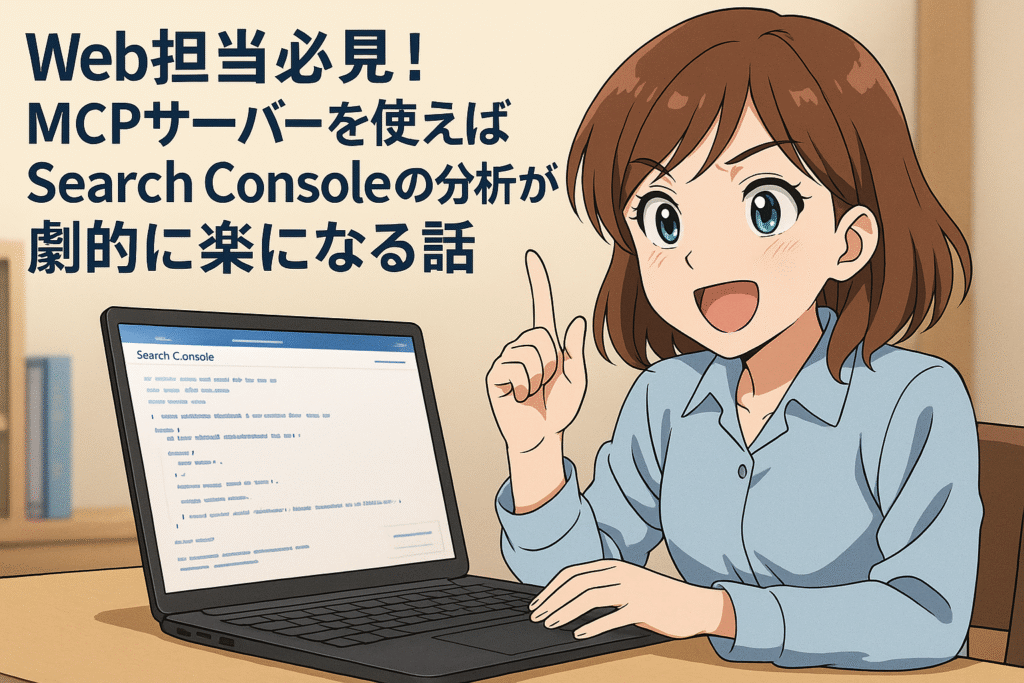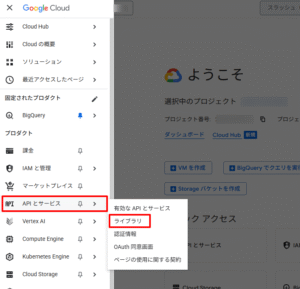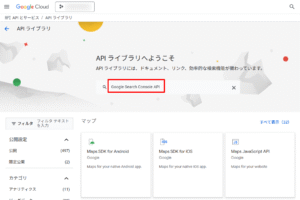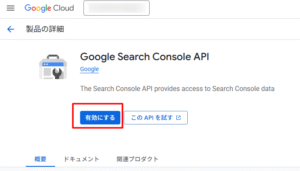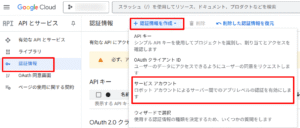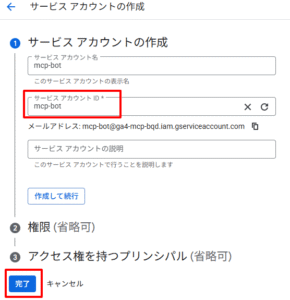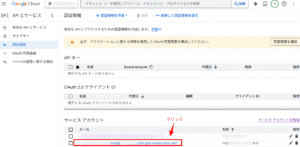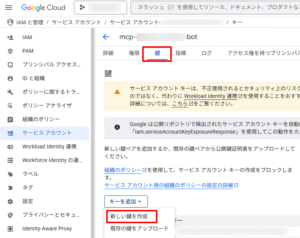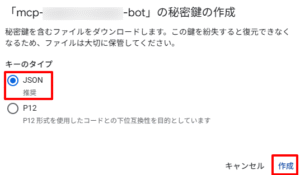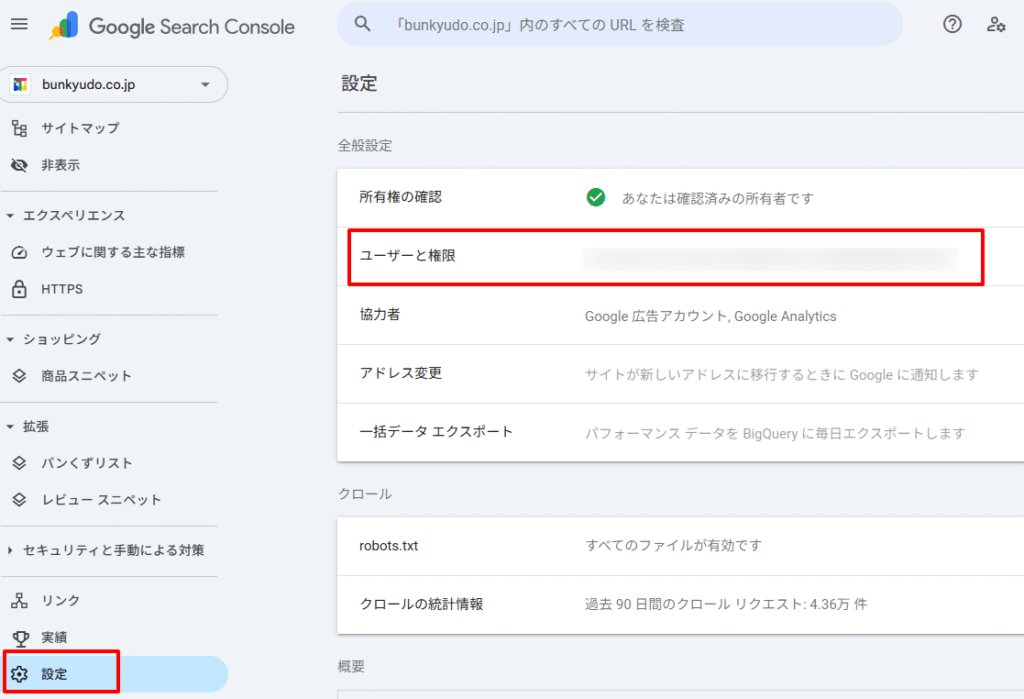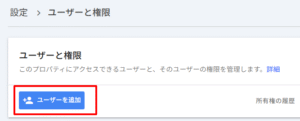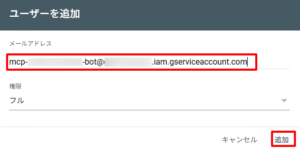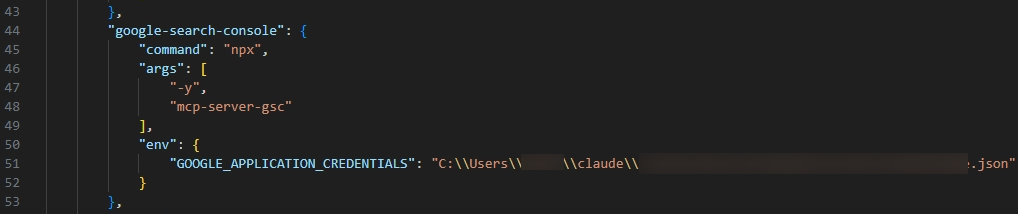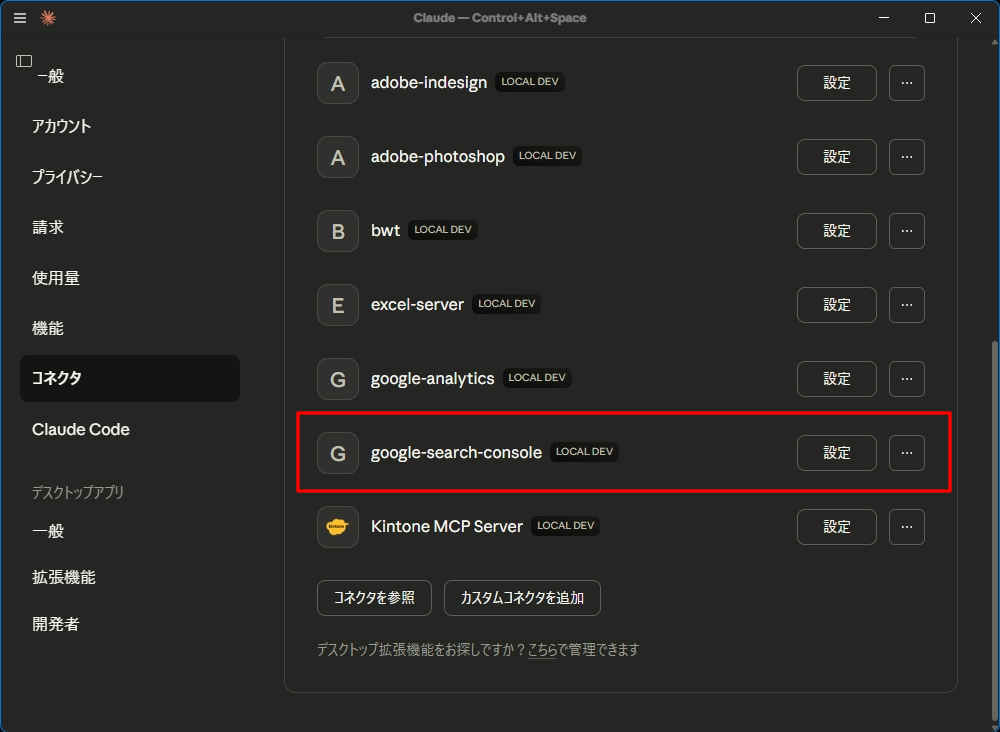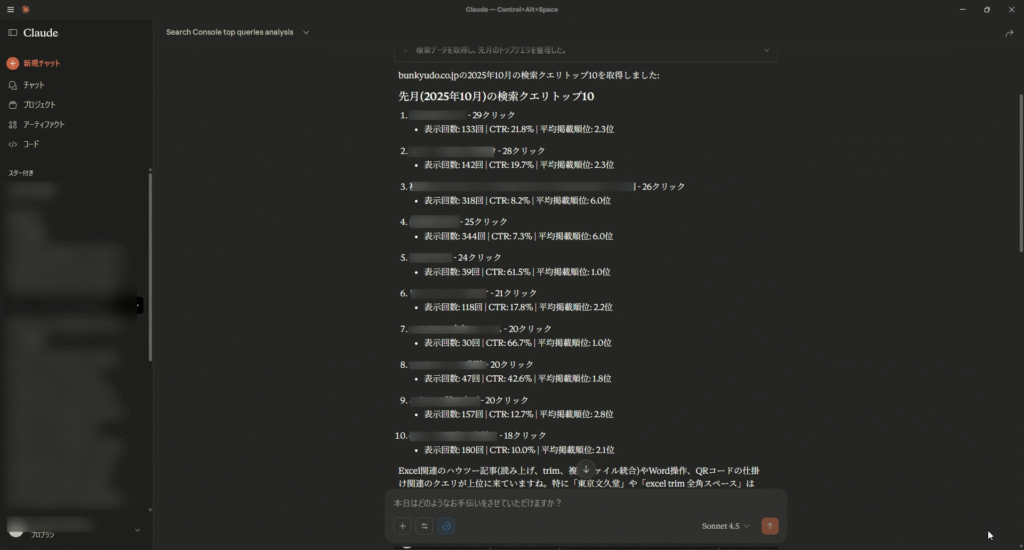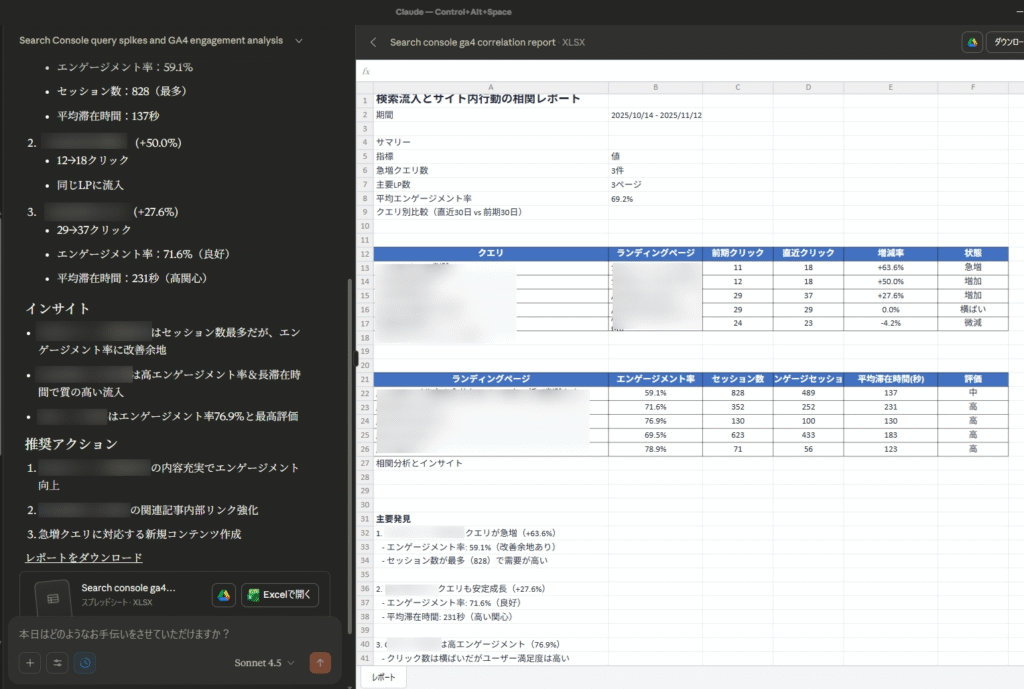毎月のアクセス解析レポート作成、面倒ではありませんか? 「特定のキーワードの順位変動を知りたい」「先月と今月を比較したい」…そのたびにSearch Console(サチコ)の管理画面を開き、フィルタをかけ、CSVをダウンロードしてExcelで加工する。この作業だけで数時間が溶けていくこともあります。
今回は、今話題の「MCP(Model Context Protocol)」を使って、AI(Claude DesktopやCursorなど)にチャットで話しかけるだけで、Search Consoleのデータを分析してもらう方法をご紹介します。
しかも、この仕組み、基本的に「無料」で作れます。エンジニアでなくても設定できる手順をまとめましたので、ぜひ最後までご覧ください。
目次
なぜ「MCP × Search Console」なのか?
MCPとは、簡単に言えば「AIと外部ツールを繋ぐための共通規格」です。これをSearch Consoleに適用すると、以下のようなメリットがあります。
- 会話形式で分析が完結する 「昨日の検索クエリTop10を教えて」「順位が急落したページはある?」と聞くだけで、AIがデータを引っ張ってきてくれます。
- 画面を行き来しなくていい ブラウザの管理画面を開く必要はありません。普段作業しているエディタ上で完結するため、集中力が途切れません。
- ランニングコストがかからない(重要!) Google Search Console APIは、標準的な利用範囲(個人や一般的な企業の分析レベル)であれば、利用料は無料です(2025年11月現在)。「API連携=高い」という心配は無用です。
「API利用料は本当にタダ?」その理由と仕組み
「Google Cloudを使う」と聞くと、「気づかないうちに高額請求が来るのでは?」と不安になる方も多いと思います。しかし、今回のSearch ConsoleやGA4の連携に関しては、基本的に完全無料で運用できます。その理由を解説します。
そもそも「元が無料のツール」だから
Google Search ConsoleやGoogle Analytics (標準版) は、GoogleがWebエコシステムを健全に保つために無償提供しているツールです。APIはそのデータにアクセスするための「別の入り口」に過ぎないため、Web管理画面と同じく無料で利用できる設計になっています(Google Maps APIなどの従量課金制サービスとは性質が異なります)。
「クォータ(割り当て)」という制限
課金されない代わりに、1日あたりの利用回数に上限(クォータ)が設けられています。
- Search Console API: 1日あたり数千リクエストなど
- GA4 Data API: トークン制(通常の分析では使い切れない量)
この上限は、個人や企業の担当者がチャット形式で分析を行う程度では、まず到達しないほど余裕を持って設定されています。
課金されるケースは稀
料金が発生するのは、GA4の有料版(360)を使っている場合や、BigQueryへの大規模データエクスポートなど、特殊な使い方をした場合のみです。今回の「MCPサーバーでチャット分析」という用途であれば、クレジットカードの請求を心配する必要はありません。
事前準備と必要な環境
事前の準備として、以下の環境設定が必要となります。
- Node.js (v18以上) がインストールされているPC
- Claude Desktop または Cursor などのMCP対応AIクライアント
- Google Cloud Platform (GCP) のアカウント(無料枠でOK)
連携手順① Google Cloudでの設定
まずは、AIがSearch Consoleにアクセスするための「鍵」を作ります。
1.APIの有効化
Google Cloud Consoleにアクセスし、プロジェクトを作成(または選択)します。「APIとサービス」>「ライブラリ」から「Google Search Console API」を検索し、「有効にする」をクリックします。
2.サービスアカウントの作成とキー取得
次に、「認証情報」から「サービスアカウント」を作成します。名前は「mcp-bot」など何でもOKです。 作成後、そのアカウントの「キー」タブから「新しい鍵を作成(JSON)」を選択し、ファイルをダウンロードします。
連携手順② Search Consoleでの権限付与
ここが最大のつまづきポイントです! APIを有効にしただけではデータは見れません。「このボットに私のサイトを見せてもいいよ」という許可をSearch Console側で出す必要があります。
- STEP
Search Consoleを開き、「設定」>「ユーザーと権限」へ進みます。
- STEP
「ユーザーを追加」をクリック。
- STEP
メールアドレス欄に、先ほど作成したサービスアカウントのメールアドレス(xxx@xxx.iam.gserviceaccount.com という形式)を入力します。
連携手順③ MCPサーバーの設定
お使いのAIクライアントの設定ファイル(mcp.json)に、以下の記述を追加します。
{
"mcpServers": {
"google-search-console": {
"command": "npx",
"args": [
"-y",
"mcp-server-gsc"
],
"env": {
"GOOGLE_APPLICATION_CREDENTIALS": "C:\\Users\\yourPC\\claude\\mcp.json"
// (上記パスに連携手順① Google Cloudでの設定で取得したJSONファイルの保存場所を入力)
}
}
}
}Claude Desktopの場合は以下のように設定>コネクタで確認できます。
実践編:AIにサイト分析を頼んでみた
実際にプロンプトで分析結果を聞いてみました。

SearchConsoleのMCPサーバー連携を使って、先月の検索クエリトップ10を教えて
念のため実際のGoogle Search Consoleでも確認してみました。
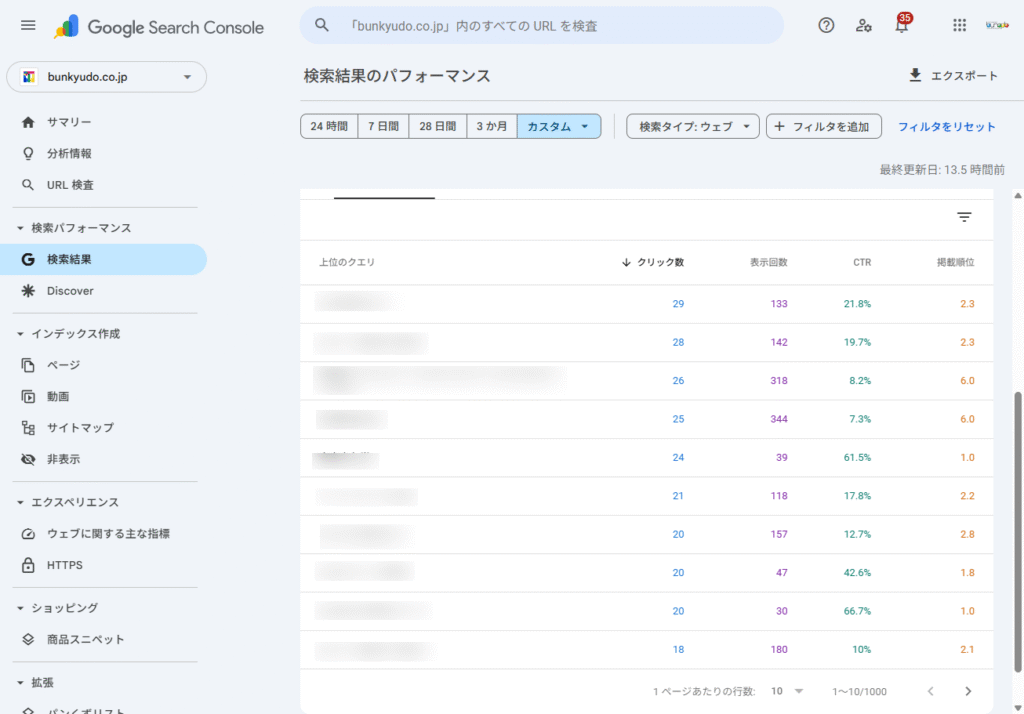
数値が完璧に一致していました!
このくらいであればGoogle Search Console画面にいけば情報は得られますが、先月という設定をいちいちカスタムで選択しないといけないので、そこは楽できるかと思います。
【応用編】GSC × GA4 × Excel で「最強のレポート自動化」に挑戦
ここからが本番です。MCPの真骨頂は、複数のツールを横断して連携できることにあります。
- Search Console (GSC): 「どんなキーワードで来たか?」
- Google Analytics (GA4): 「来た後、コンバージョンしたか?」
- Excel: 「結果をレポートにまとめる」
これらを全てMCPで繋ぐと、以下のような魔法のような指示が通るようになります。

Search Consoleでクリック数が急増しているクエリを特定して。そのランディングページの『エンゲージメント率』をGA4から取得し、“検索流入とサイト内行動の相関レポート”としてExcelファイルにまとめて保存して
実際に試してみると、AIが各ツールからデータを集め、内部で結合し、最終的に整形されたExcelファイルが出力されました。
これまで担当者が各ツールからCSVをダウンロードして、PowerQueryなどで一生懸命結合していた作業が、たった一言で終わってしまいました。
まとめ
MCPサーバーを使ったSearch Console連携は、最初の設定こそ少し手順が必要ですが、一度構築してしまえば「ずっと無料」で「専属のデータアナリスト」を手に入れるようなものです。
特に、Excel生成まで含めた自動化は、業務効率を劇的に変えるポテンシャルがあります。Web担当者の皆さん、ぜひこの週末に試してみてはいかがでしょうか?